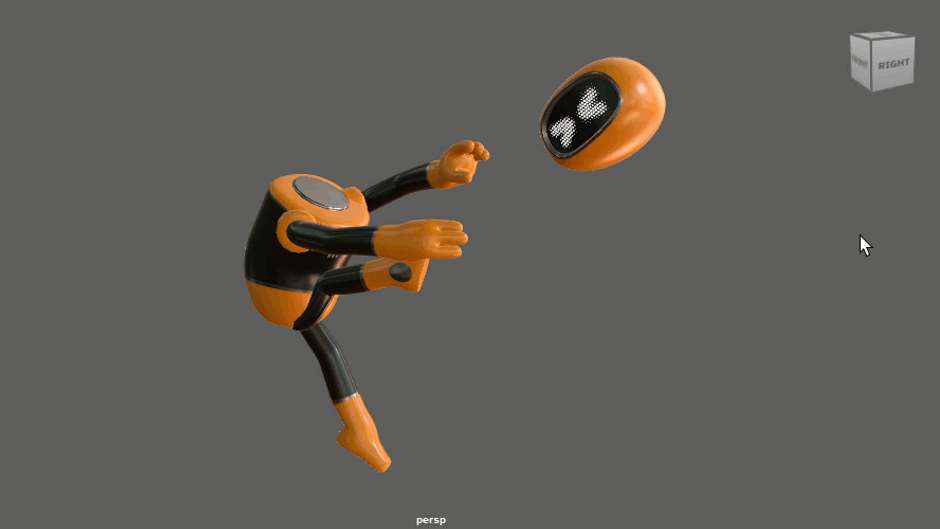
ViewCube ® 是屏幕上的一个 3D 导航元素,可提供有关与 3D 场景相关的当前摄影机视图的反馈,并允许您快速而轻松地在场景视图之间切换。
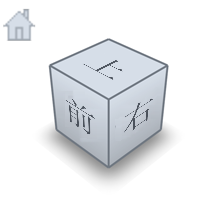
Maya 中的默认摄影机视图是“透视”(Perspective)视图,这是使用透视投影的标准四分之三视图。调整摄影机视图时,ViewCube 将更新以反映摄影机相对于 3D 场景的当前方向。
单击立方体的特定面将自动调整摄影机的视图,以使其与该面匹配。在视图之间进行过渡的过程中,查看摄影机实时设置动画,以便您可以查看摄影机的方向如何相对于 3D 场景进行更改。单击 ViewCube 的边或角可将摄影机视图调整到面视图之间的位置。单击“主页”(Home)图标可将摄影机的位置重置为默认的透视视图。
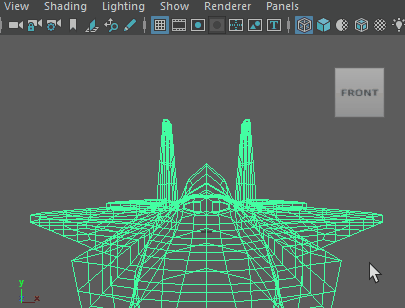
通过单击各个立方体元素总共可获得 26 个标准视图(6 个面视图、8 个角视图和 12 个边视图)。
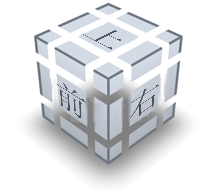
也可拖动 ViewCube 并将其与不同位置对齐,而不是与提供许多其他查看选项的固定视图对齐。执行该操作时,将使用虚线样式绘制 ViewCube 轮廓。
在场景视图中,默认启用 ViewCube。可以禁用 ViewCube,也可以通过 ViewCube 首选项(在 ViewCube 上单击鼠标右键,然后选择“首选项”(Preferences),或转到,然后选择 ViewCube 类别)编辑其选项。
当将鼠标指针置于 ViewCube 上时,立方体区域将亮显。立方体的亮显区域(面、角和边)指示在您单击鼠标时将选择的视图。
使用 ViewCube 更改场景视图
- 将鼠标指针置于 ViewCube 上,以便所需区域亮显。
- 单击 ViewCube 的亮显区域。
场景视图将更改,以匹配与您选择的 ViewCube 区域相对应的视点。
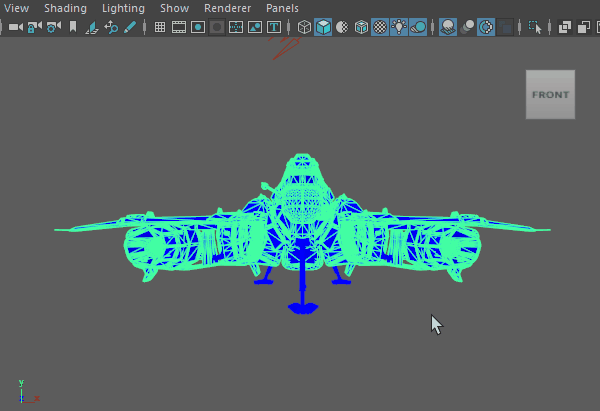
使用 ViewCube 重置场景视图
- 单击 ViewCube 上方的“主页”(Home)按钮。
摄影机将返回到其默认位置。也就是说,单击正交视图(前、顶和侧)中的“主页”(Home)按钮可将视图重置为其默认的摄影机位置。单击“透视”(Perspective)视图中的“主页”(Home)按钮可将摄影机的位置重置为使用透视投影的四分之三视图。
在正交视图中查看场景时,ViewCube 周围的四个小箭头用于将摄影机旋转到相邻的正交视图。
例如,在前视图中查看场景时,单击 ViewCube 右侧的箭头可更改正交视图,以便从右侧查看场景。
使用 ViewCube 查看相邻正交视图
- 从 ViewCube 旁边的下拉菜单中选择“正交视图”(Orthographic View)。ViewCube 周围将显示箭头,表示不同的正交视图。
- 单击任意箭头。ViewCube 上方显示两个弯曲箭头,用于以顺时针或逆时针旋转方向滚动场景视图。
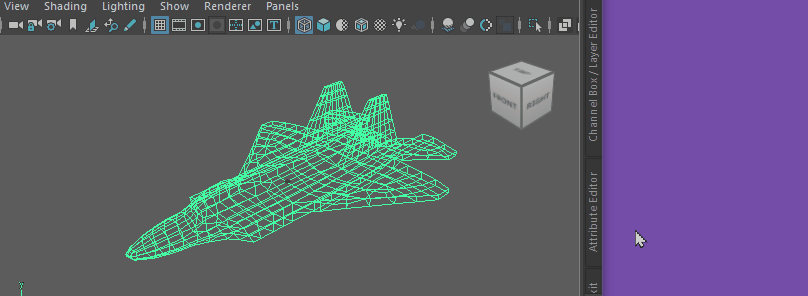
在场景视图中隐藏 ViewCube
- 在 ViewCube 上单击鼠标右键,然后选择“隐藏 ViewCube”(Hide ViewCube),或选择,然后在 ViewCube 类别中禁用“显示 ViewCube”(Show the ViewCube)。
更改 ViewCube 首选项
- 从 ViewCube 旁边的下拉菜单中选择“首选项”(Preferences),或在 ViewCube 上单击鼠标右键。
您可以通过 ViewCube 首选项编辑器控制相关特性,例如 ViewCube 的大小、位置、不透明度及其他行为。